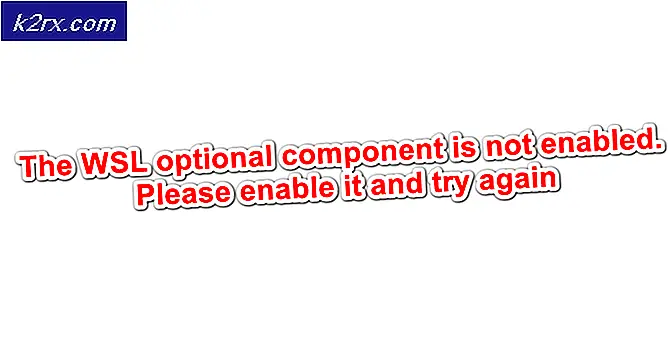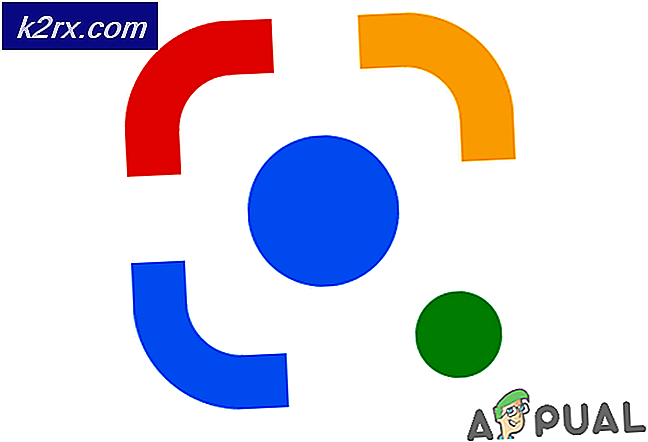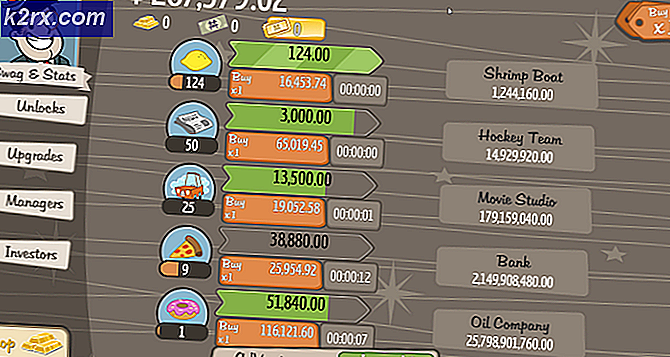Fix: Sie müssen ein Administrator sein, der eine Konsolensitzung ausführt, um das SFC-Dienstprogramm verwenden zu können
Wenn Sie versuchen, das SFC-Dienstprogramm in Ihrer Eingabeaufforderung auszuführen, bedeutet dies nicht, dass es ausgeführt wird, ohne die von Ihnen möglicherweise ausgelösten Fehlermöglichkeiten zu überprüfen. Es kann viele Fehler geben, wenn ein einfacher Befehl wie folgt ausgeführt wird: „sfc / scannowAb und zu. In diesem Artikel konzentrieren wir uns jedoch auf den häufigen Fehler, mit dem die meisten Benutzer konfrontiert sind, wenn sie diesen Befehl ausführen.Sie müssen ein Administrator sein, der eine Konsolensitzung ausführt, um das SFC-Dienstprogramm verwenden zu können”
Was verursacht diesen Fehler, wenn der Benutzer aufgefordert wird, Administrator zu sein?
Dieser Fehler zeigt an, dass Sie versuchen, über die Eingabeaufforderung auf die Systemdateien zuzugreifen. Dazu benötigen Sie eine Berechtigung oder müssen der Administrator sein. Wenn Sie eine Eingabeaufforderung öffnen, indem Sie einfach doppelklicken oder mit der rechten Maustaste klicken und dann auf Öffnen klicken, wird sie im normalen Modus gestartet. Wenn Sie jedoch mit der rechten Maustaste darauf klicken und es als Administrator ausführen, wird das CMD als geöffnet Erhöhte Eingabeaufforderung. Wann immer Sie Änderungen vornehmen oder Systemdateien ausführen müssen, müssen Sie CMD im erhöhten Modus öffnen. Im Folgenden finden Sie eine Lösung dazu.
Ausführen der Eingabeaufforderung als Administrator
Um den Befehl SFC Utility auszuführen, müssen wir immer ausführen erhöhte Eingabeaufforderung, Dies ist die Eingabeaufforderung, die mit der Erlaubnis des Administrators ausgeführt wird. Wenn Sie es als Administrator ausführen, lassen Sie das CMD auf Ihre Systemdateien zugreifen und diese verwenden, und das SFC-Dienstprogramm ist einer der Systembefehle. Führen Sie dazu die folgenden Schritte aus
- Wenn Sie diesen Fehler sehen, müssen Sie in sein CMD, Schließe es
- Wohin gehen CMD ist, Startmenü oder Suche in der Suchleiste
Hinweis: Für ältere Fenster ist es: Start> Alle Programme> Zubehör - Klicken Sie mit der rechten Maustaste auf CMD
- Wählen "Als Administrator ausführen”
Trinkgeld: STRG + UMSCHALT + Eingabetaste (öffnet CMD im Administratormodus, ohne mit der rechten Maustaste zu klicken und die Option auszuwählen.)
- Klicken "Ja”Zur Überprüfung der Benutzersteuerung
- Geben Sie nun „sfc / scannow ” und eintreten
- Der System-Scan wird gestartet
Bonus: Erhöhtes CMD als Standard festlegen
Sie können die CMD machen als Administrator ausführen Führen Sie die folgenden Schritte immer aus, wenn Sie sie öffnen:
- Wohin gehen CMD ist, Startmenü oder Suche in der Suchleiste
Hinweis: Für ältere Fenster ist es: Start> Alle Programme> Zubehör - Klicken Sie mit der rechten Maustaste auf CMDund wählen Sie “Öffnen Sie den Dateispeicherort”
- Klicken Sie jetzt mit der rechten Maustaste auf „CMD"Verknüpfung und wählen Sie"Senden an> Desktop”
- Klicken Sie nun mit der rechten Maustaste auf die Verknüpfung und gehen Sie zu „Eigenschaften”
- Klicken Sie auf der Registerkarte "Verknüpfung" auf "Fortgeschrittene”
- Aktivieren Sie nun die Option „Als Administrator ausführen”
- Klicken "OK”Und speichern Sie die Eigenschaften
- Wenn Sie diese Verknüpfung öffnen, wird sie automatisch als Administrator ausgeführt.
Das Problem beim Ausführen der Eingabeaufforderung als Administrator
Wenn Sie die Eingabeaufforderung als Administrator ausführen und dennoch diesen Fehler erhalten. Sie können versuchen, ein Drittanbieterprogramm namens NSudo zu verwenden. Grundsätzlich erhalten Sie Berechtigungen für TrustedInstaller.
- Laden Sie NSudo von diesem Link herunter (hier).
- Klicken Sie nach dem Herunterladen mit der rechten Maustaste darauf und führen Sie es als Administrator aus.
- Aktivieren Sie nun beim Öffnen des Programms die Option mit dem Namen "Alle Berechtigungen aktivieren".
- Geben Sie nun in der Runbox den Typ ein "Cmd" dann drücken "Lauf".
- Sobald die Eingabeaufforderung geöffnet ist, führen Sie die aus "Sfc / scannow" Befehl erneut.
- Überprüfen Sie, ob das Problem weiterhin besteht.
Wenn dies auch bei Ihnen nicht funktioniert, können Sie versuchen, Windows im abgesicherten Modus zu starten, und dann versuchen, den SFC-Befehl auszuführen.